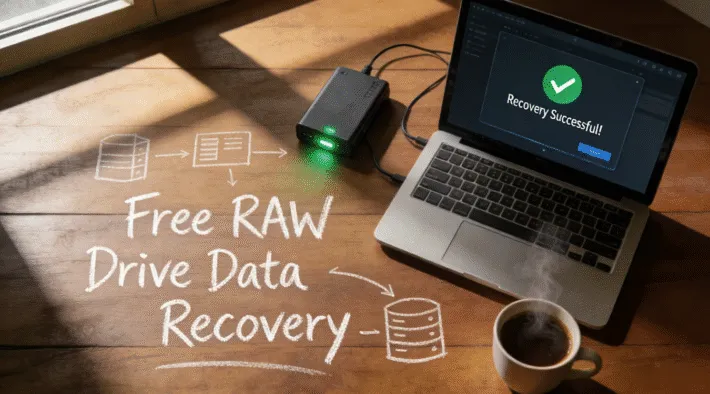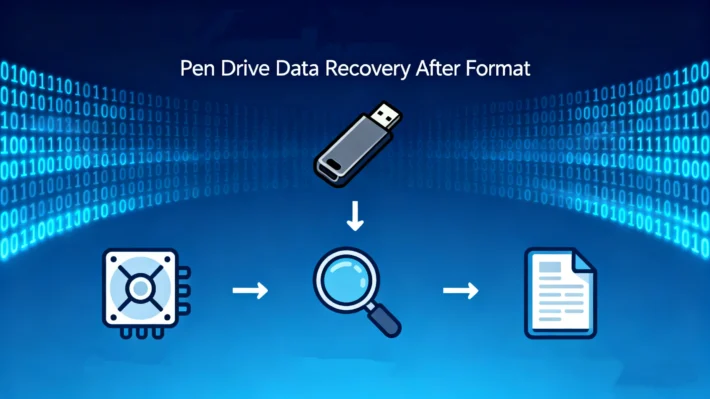디지털 데이터 복구: 물리적 및 논리적 손상에 대한 최고의 솔루션

데이터 손실은 기업뿐만 아니라 개인에게도 심각한 문제입니다. 디지털 데이터 복구를 고려할 때는 손상 유형(물리적 또는 논리적)을 정확하게 파악하고 최적의 방법을 선택하는 것이 특히 중요합니다. 이 문서에서는 디지털 데이터 복구의 기능과 비용, 물리적 손상과 논리적 손상 모두에 대한 솔루션을 자세히 설명합니다. 마지막으로, 사용하기 쉬운 데이터 복구 소프트웨어 .를 소개합니다.
Windows 7/8/10/11 및 Windows Server 지원
디지털 데이터 복구란 무엇인가요?
디지털 데이터 복구는 일본에서 잘 알려진 데이터 복구 서비스로, 하드 디스크(HDD), SSD, RAID 구성, USB 플래시 드라이브 등 다양한 미디어를 지원합니다. 물리적 손상(하드웨어 고장)을 전문으로 하며, 클린룸 환경과 첨단 복구 장비를 갖춘 것이 특징입니다. 공식 웹사이트에 명시된 바와 같이 진단 및 견적은 무료로 제공되므로 문제를 먼저 확인하고자 하는 사용자도 안심하고 이용할 수 있습니다.
<하지만 디지털 데이터 복구에도 단점이 있습니다. 비용이 많이 들 수 있으며 일부 사용자는 데이터 복구 요청 시 개인 정보 및 프라이버시에 대해 우려하기도 합니다. 실제로 많은 사용자가 개인정보 유출에 대한 당혹감으로 인해 데이터 복구 요청을 주저하고 있습니다 ..
물리 문제: 전문가를 고용해야 할 때
물리적 장애에는 HDD 헤드 충돌, 모터 고장, 회로 기판 소손, SSD 컨트롤러 장애 등이 있습니다.
이러한 작업에는 전문 장비와 고급 기술이 필요하므로 디지털 데이터 복구와 같은 전문 업체를 고용하는 것이 가장 안전한 방법입니다.
디지털 데이터 복구의 이점
- 클린룸 시설에서 안전한 물리적 수리
- 무료 진단 및 명확한 견적
- 주요 기업 및 정부 기관의 신뢰
논리적 문제: 디지털 데이터 복구로 해결하는 방법 및 직접 해결하는 방법
<반면에 파일 시스템 손상, 실수로 인한 삭제, 파티션 손실 등의 논리적 오류는 사용자가 도구를 사용하여 직접 처리할 수 있습니다..
디지털 데이터 복구 대안: CHKDSK 복구 방법
Windows에는 파일 시스템 손상 및 논리적 오류를 복구하는 데 매우 유용한 표준 CHKDSK 명령이 포함되어 있습니다. CHKDSK의 공식 사용법과 옵션은 공식 Microsoft 문서에 자세히 설명되어 있습니다. 이 명령을 사용하면 디지털 데이터 복구의 논리적 오류에 대한 초기 대응을 위한 안전하고 신뢰할 수 있는 방법을 제공합니다..
예제:
chkdsk X: /f /r
(*X는 드라이브 문자)

디지털 데이터 복구 대안: WinHex를 사용한 수동 복구
고급 방법은 WinHex와 같은 헥스 편집기를 사용하여 파티션 테이블과 DBR(디스크 부트 레코드)을 직접 복구하는 것입니다.
특히 NTFS 형식의 경우 파티션 끝에 백업 DBR이 저장되며, 이를 복사하면 RAW 상태로 복원할 수 있습니다.
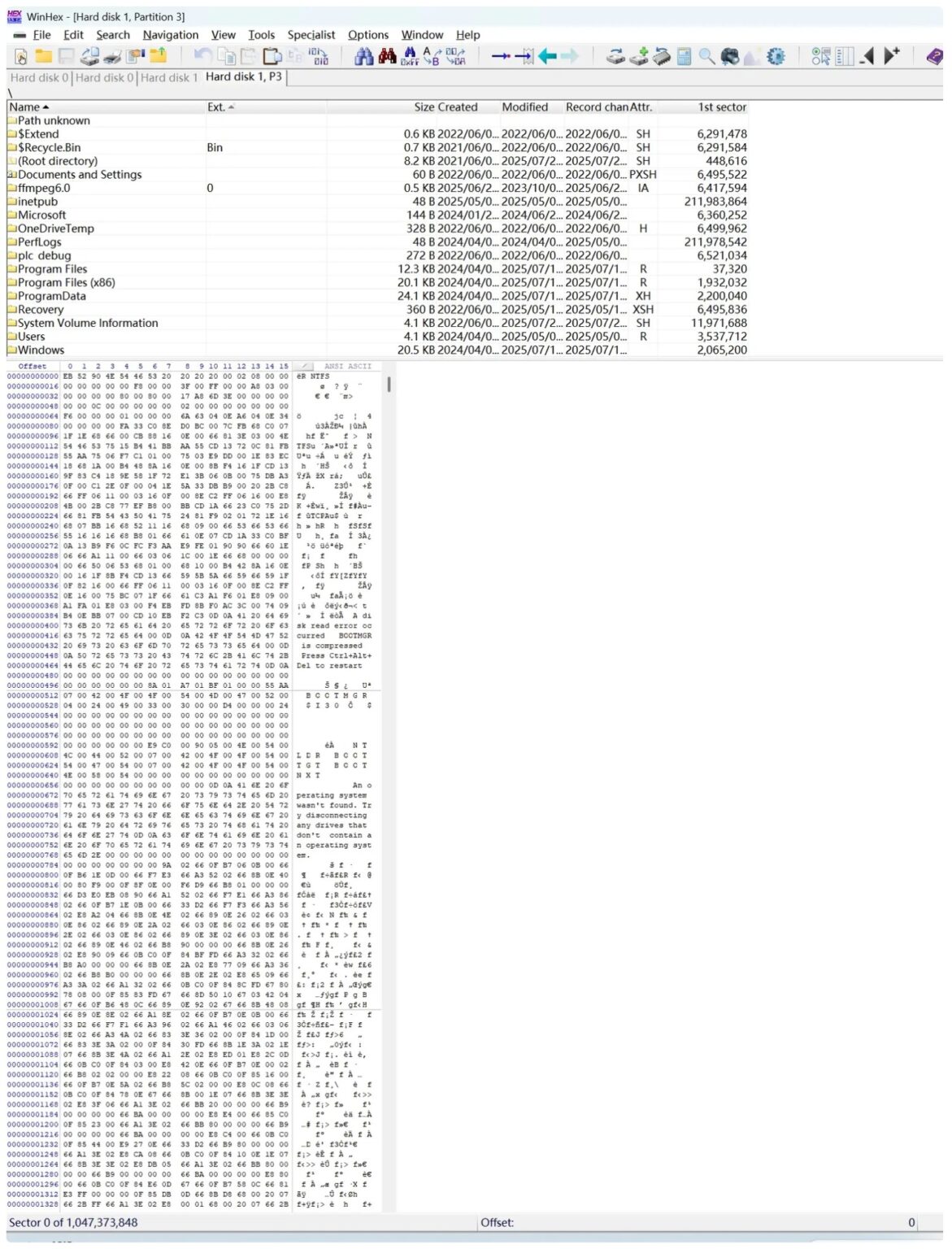
그러나 WinHex를 사용하려면 전문 지식이 필요하며 잘못된 조작으로 인한 데이터 손실의 위험이 있습니다.
디지털 데이터 복구와 소프트웨어의 차이점
- 디지털 데이터 복구 : 물리적 및 고급 논리적 손상에 이상적이지만 비용이 더 많이 듭니다.
- 데이터 복구 소프트웨어 : 사소한 논리적 오류에 적합 , 저렴한 비용으로 데이터를 직접 복구할 수 있습니다..
<즉, 경우에 따라 계약자나 소프트웨어 중 하나를 사용하는 것이 더 효율적입니다 ..
사용하기 쉬운 Magic Data Recovery 소프트웨어
문제가 경미하고 논리적이며 전문가의 서비스가 필요할 만큼 심각하지 않은 경우 Magic Data Recovery초보자도 쉽게 사용할 수 있으므로 최상의 옵션입니다..
- 실수로 삭제된 , 포맷된 , 및 RAW 드라이브에서 복구를 지원합니다.
- 사진, 동영상, 문서, 이메일 등 다양한 파일 형식 지원
- 직관적인 인터페이스, 전문 지식이 필요 없음
- 무료 평가판(500MB)으로 복구 가능한 파일을 미리 확인할 수 있습니다.
“디지털 데이터 복구 비용'이 너무 높아지기 전에 먼저 소프트웨어를 사용해 보는 것이 현명한 선택입니다.
디지털 데이터 복구 소프트웨어와 소프트웨어 간의 비용 및 기능의 차이점
데이터 복구 비용은 손상 유형과 저장 용량에 따라 크게 달라집니다. 아래는 Edmund Media와 Magic Data Recovery의 가격 비교입니다:
서비스/소프트웨어 | subject | 예상 비용 |
디지털 데이터 복구 | 논리적 오류 | 약 30,000~80,000엔 |
디지털 데이터 복구 | 물리적 손상 | 50,000~150,000엔(중증 장애의 경우 200,000엔 이상) |
Magic Data Recovery | 논리적 손상(실수로 삭제, 포맷, RAW 복구 등) | 1년 계약: 7,278엔 영구 업그레이드: 10,192엔 |
<디지털 데이터 복구 비용은 수십만 엔에 달하지만, Magic Data Recovery는 단 몇 천 엔에서 만 엔 정도에 이용할 수 있습니다. 즉, 물리적 데이터 복구는 전문가에게, 논리적 데이터 복구는 소프트웨어에 맡김으로써 비용과 효율성 사이의 균형을 최적화할 수 있습니다..
Magic Data Recovery 사용 방법: 대체 디지털 데이터 복구 소프트웨어
“Magic Data Recovery”는 전문 지식이 없어도 쉽게 사용할 수 있는 데이터 복구 소프트웨어입니다. 여기에서는 처음 사용자도 길을 잃지 않도록 각 단계를 자세히 설명합니다.
1. 다운로드 및 설치
먼저 공식 웹사이트에서 Magic Data Recovery를 다운로드하여 컴퓨터에 설치하세요. 설치 과정은 다른 소프트웨어와 동일하며 “다음”을 클릭하기만 하면 완료할 수 있습니다.
Windows 7/8/10/11 및 Windows Server 지원
2. 하드 드라이브를 선택하고 스캔을 시작합니다.
소프트웨어를 실행하면 컴퓨터에 연결된 모든 드라이브와 장치 목록이 표시됩니다.
데이터를 복구할 드라이브(예: C 드라이브, 외장 HDD, SD 카드 등)를 선택하고 “스캔 시작”을 클릭합니다. .

3. 스캔이 완료될 때까지 기다립니다.
검사는 몇 분 정도 걸릴 수 있지만, 검사가 완료되면 복구 가능한 파일 목록이 표시됩니다.
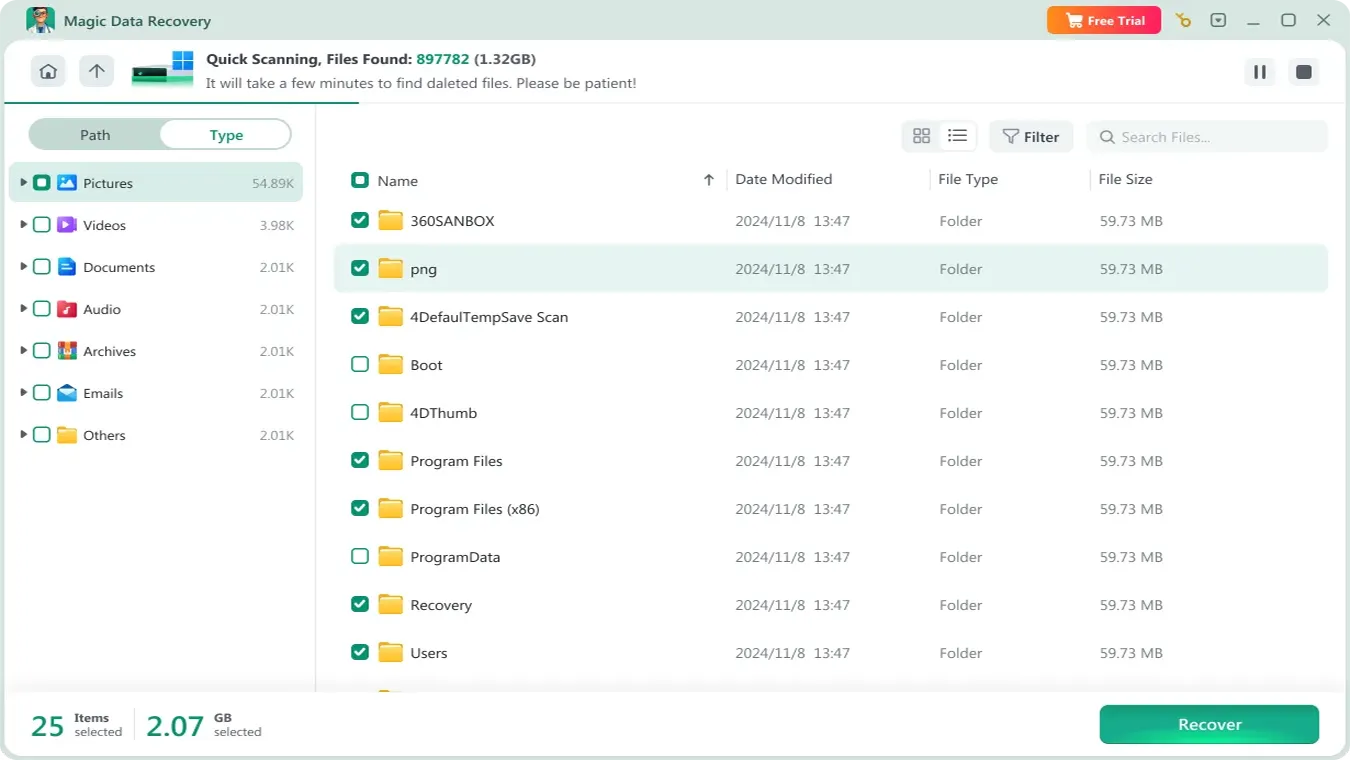
4. 복구 가능한 파일 미리보기
<탐지된 파일이 이미지나 문서인 경우 미리 보기를 통해 필요한 데이터인지 미리 확인할 수 있습니다..

5. 5. 필요한 파일을 선택하고 저장합니다.
복구하려는 파일을 확인하고 안전한 위치(다른 드라이브 또는 외장 하드 드라이브)에 저장합니다. .
⚠️Note : 복구된 데이터를 원래 드라이브에 저장하면 덮어쓰기 및 실패가 발생할 수 있으므로 반드시 다른 위치에 저장하세요.
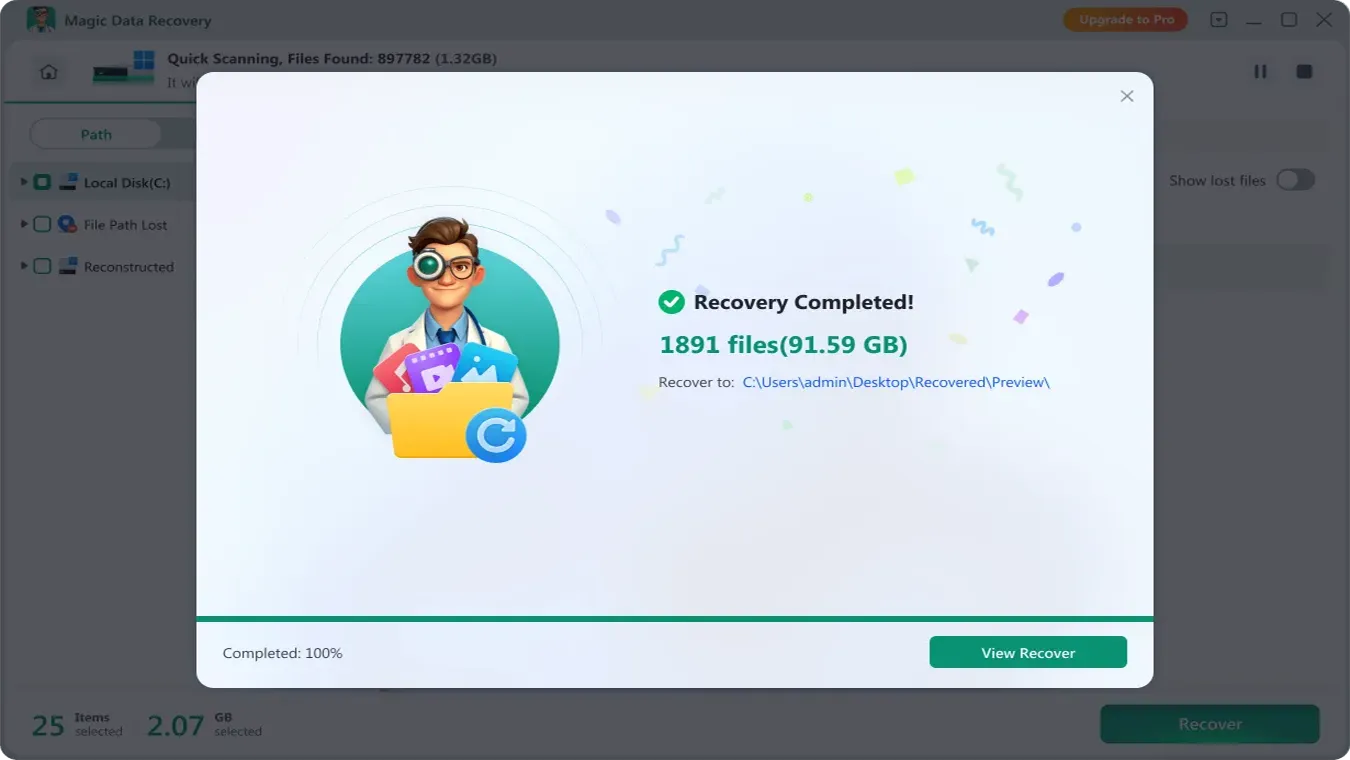
요약
디지털 데이터 복구는 물리적 손상을 전문으로 하는 신뢰할 수 있는 전문 서비스입니다. 그러나 논리적 손상의 경우 CHKDSK, WinHex 또는 를 사용할 수 있습니다.amagicsoft.com/jp/magic-data-recovery" target="_Blank">Magic Data Recovery 소프트웨어로 빠르고 비용 효율적으로 데이터를 복구할 수 있습니다..
Windows 7/8/10/11 및 Windows Server 지원
자주 묻는 질문
1. 디지털 데이터 복구 비용은 얼마인가요?
2. 논리적 오류가 발생하면 직접 복구할 수 있나요?
3. 소프트웨어 또는 디지털 데이터 복구 서비스를 선택해야 하나요?
바실리는 이 분야에서 약 10년간 실무 경험을 쌓은 데이터 복구 전문가입니다. 그는 경력 전반에 걸쳐 삭제된 파일, 포맷된 드라이브, 손실된 파티션 및 RAW 파일 시스템과 관련된 수천 건의 복잡한 사례를 성공적으로 해결했습니다. 그의 전문 지식은 헥스 에디터와 같은 전문 도구를 사용한 수동 복구 방법과 복구 소프트웨어를 사용한 고급 자동화 솔루션을 모두 다룹니다. 바실리의 사명은 IT 전문가와 일반 사용자 모두에게 신뢰할 수 있는 데이터 복구 지식을 제공하여 소중한 디지털 자산을 보호할 수 있도록 돕는 것입니다.